据数据显示,2017年游戏、轻薄型笔记本电脑的表现抢眼,在低迷的PC市场中是一抹亮眼的存在。显然,厂商都意识到了这两种产品的巨大潜力。
在今年之前,轻薄的游戏本要么性能不佳,要么散热奇差,在这两个维度有及格表现的轻薄本简直就是凤毛麟角,而且售价高的吓死人,主流的游戏本厂商根本不会考虑。而在今年的台北电脑展上,NVIDIA 带来了针对轻薄游戏本的 MAX-Q 解决方案,一举将性能级游戏本的厚度砍掉了一半,终于让轻薄本有了强大的性能。
机械师 PX5 采用了 GeForce GTX 1070 GPU,并搭载了 Max-Q 设计,最薄机身设计仅 18.6mm。Max-Q 设计是一种创新方法,用于设计世界上超薄、超快和超低噪音的游戏笔记本电脑。其基于蓝天 P957HR 设计,机身最薄处仅为 18.6 毫米,重量则仅为 2.146 千克,整机的便携性极为出色。硬件配置方面,其拥有 GeForce GTX 1070 GPU 独显和酷睿 i7-7700HQ 处理器,整机性能非常高。下面我们将一起走进这台 MAX-Q 游戏本的内心,看看它的实力究竟如何!

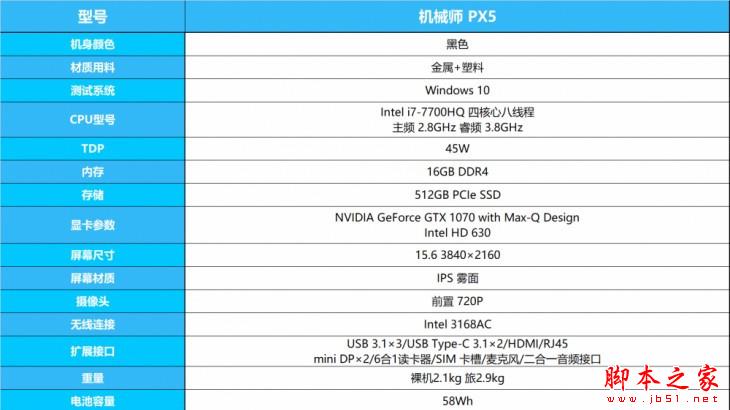
MAX-Q 是功耗和性能的最佳平衡点

MAX-Q 其实是航空工程中的名词,在 NVIDIA 的概念中,它指代性能和功耗的平衡点,"MAX-Q"中的“Q”指代的就是在合理功耗下性能最强的那个点。NVIDIA 通过对 GPU 体质、电路设计、驱动程序进行调节以达到这个值。
MAX-Q GTX 1070 基准性能测试
对于搭载 MAX-Q 设计的游戏本来说,没有比它的性能更能让人感到兴奋的方面了。我们拿到的这台机械师 PX5 搭载了 Intel i7-7700HQ 处理器,GeForce GTX 1070 GPU 独立显卡,16GB DDR4 内存,512GB PCIe SSD。下面我们来进行详细的测试。
GPU 基准测试
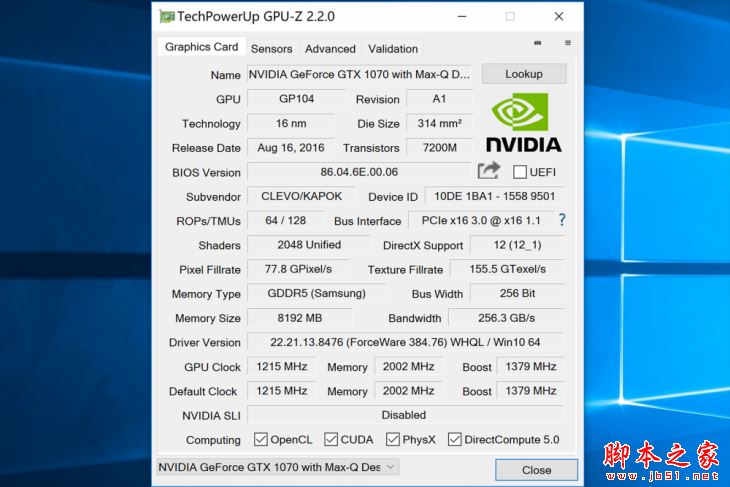
在开启测试之前先看看搭载 MAX-Q 设计的 GeForce GTX 1070 与普通版本有何不同,在 GPU-Z 的信息监测中,其基于 GP104 核心,拥有 2048 个 CUDA 单元,显存位宽 256Bit,显存带宽 256GB/S,显存容量 8GB GDDR5,除频率外,整体的规格与标准版移动端 GeForce GTX 1070 几乎没有差别。
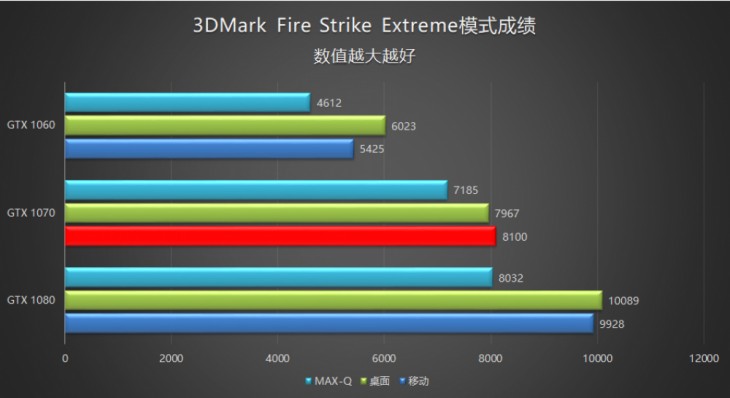
在最能体现高端 GPU 性能差异的 3DMark Fire Strike Extreme 中,搭载 MAX-Q 的 GeForce GTX 1070 与移动端 GeForce GTX 1070 的性能差距为 11%,图形分数为 7185。
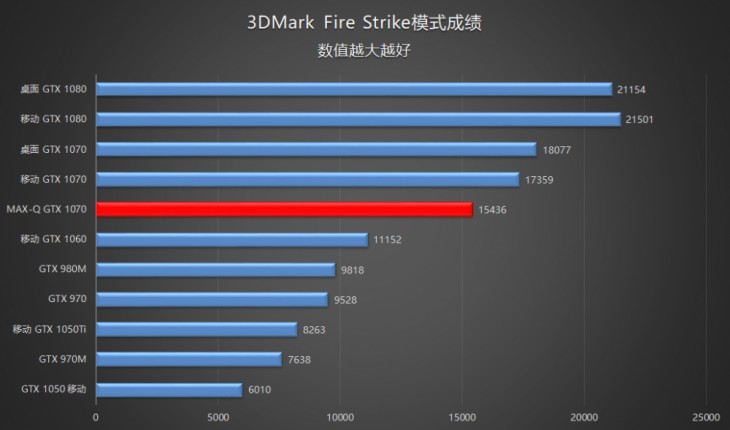
在 Fire Strike 测试中,MAX-Q 的最终图形分数为 15436,与移动端 GeForce GTX 1070 同样存在 11% 的性能差距。
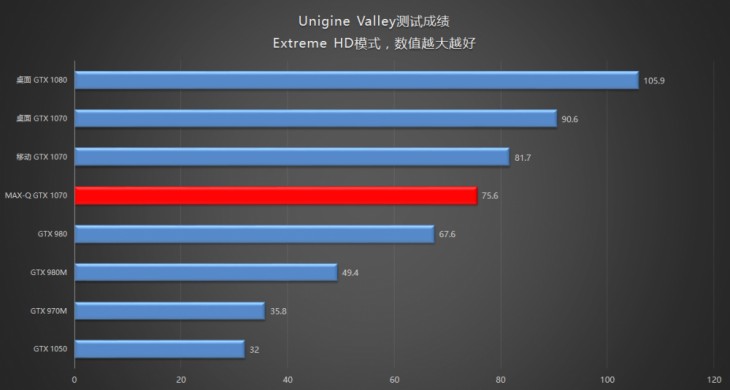
在我们不经常做的 Unigine Valley 中,搭载MAX-Q 的GeForce GTX 1070的最终成绩为 75.6fps,与移动端GeForce GTX 1070 差距并不是很大。
根据以上三组测试成绩,我们基本可以判定搭载MAX-Q 的GeForce GTX 1070与标准版移动端GeForce GTX 1070 的性能差距在 11% 左右。
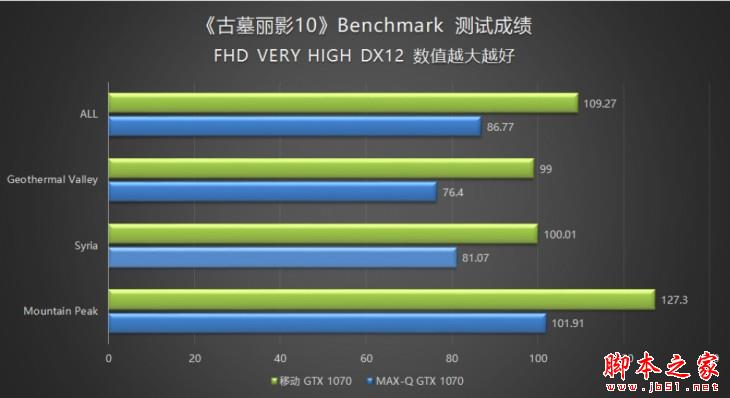
游戏测试环节中,我们选择了比较吃硬件的《古墓丽影10》进行测试,每个场景的平均 FPS 数值都有着 20fps 左右的差距,不过在实际体验过程中,这 20fps 并不会带来非常明显的不同。
CPU 基准测试
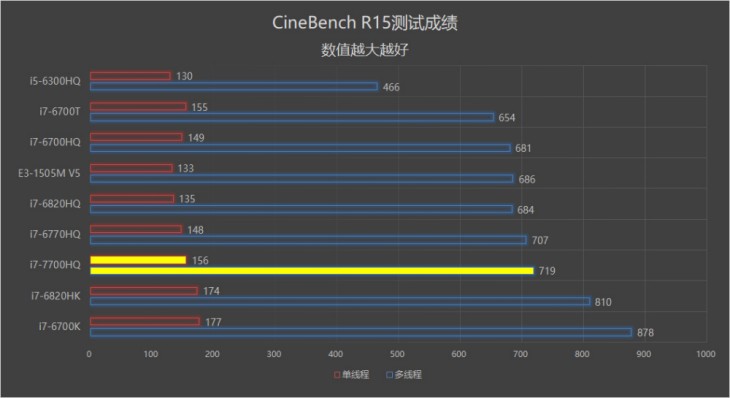
i7-7700HQ 这颗处理器大家已经非常熟悉了,可以说是笔记本上最常见的四核心八线程产品,其基于 Intel KabyLake 架构设计,主频 2.8GHz,睿频 3.8GHz,TDP 为 45W。在 CineBench R15 测试中,其单线程成绩为 156cb,多线程成绩为 719cb。
CPU 的性能表现属于主流水平,可以看出 NVIDIA 的 MAX-Q 设计对 CPU 的性能确实没有任何影响。
SSD 基准测试
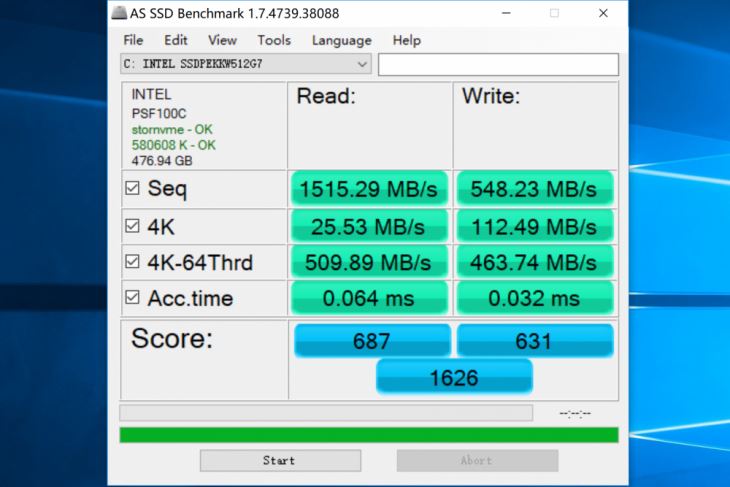
机械师 PX5 所配备的 PCIe SSD 是我们非常熟悉的 Intel 600P,容量为 512GB,我们使用 AS SSD 对其进行测试,其读取速度为 1515.29MB/S,写入速度为 548.23MB/S,4K 和随机读写的读速也非常亮眼。
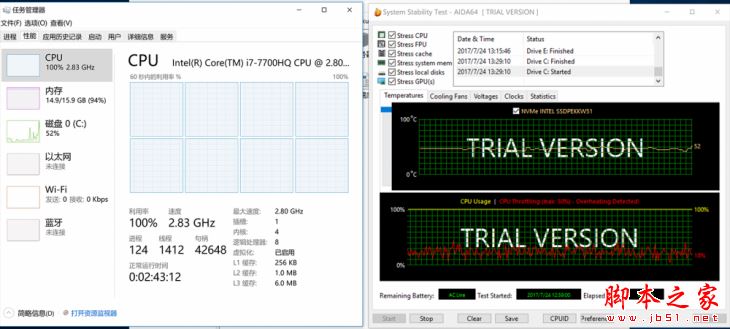
通过以上测试我们可以断定,MAX-Q 设计的所有改动都在 GPU 身上,MAX-Q 的降频行为对 GPU 性能多少有点影响,具体到 GeForce GTX 1070 身上有大约 11% 的理论性能损失,但在实际使用过程中不会带来太明显的负面影响,所以不必担心。
极限散热测试

满载一段时间后我们使用热成像仪检测,它机身键盘面的最高温度高达 66 度,平均温度也高达 46.5 度,热量主要集中在键盘左半部分。机身底部的最高温度高达 70.9 度,热量主要集中在中间的散热窗口上。
这恐怕是我们这半年以来见过的最热的游戏本,虽然 MAX-Q 对散热结构进行了优化,但是超薄的机身还是会带来极高的温度,机身表面真的有烫手的感觉。不过令人欣慰的是,即便温度这么高,整机性能并没有打折,CPU 和 GPU 依然保持着极高的频率运行,这非常难得。
机身外观和使用体验

现在回归到机械师 PX5 的外观身上,开头我们已经提到过本次的产品是基于蓝天模具设计的,所以它的外观和蓝天也是像极了。机身整体采用金属材质,机身 A 面有一组对称的线条勾勒出机身的动感轮廓,机身前端的开口则方便了用户方便快速地打开屏幕。
4K 分辨率 IPS 屏幕

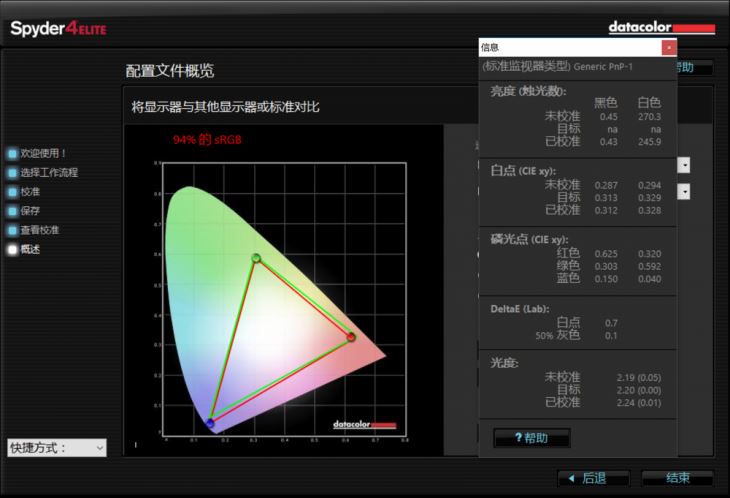
这块 15.6 英寸的 IPS 屏幕素质相当不错,其具有 94% 的 sRGB 色域,屏幕亮度为 245nit,4K 的分辨率更是非常精细,效果非常不错,另外雾面屏的设计更有效减少了反光现象的出现。
RGB 背光键盘

键盘方面,机械师 PX5 依然采用了 RGB 背光的全尺寸键盘,三个区域单独发光,显示不同的色彩。按键的手感略硬,回弹速度很快,键帽面积略小,间距适中,整体来说,应对日常的输入体验没有任何问题。

虽然是一款游戏本,但是机械师 PX5 还是在触控板右上角预留了指纹识别模块,这将会给用户的日常使用带来极大的便利。
丰富的接口配置
对于轻薄的笔记本来说,接口总是一大障碍。不过机械师 PX5 的接口配置还是相当丰富的。

机身右侧配备一个RJ45网线接口,一个6合1读卡器,一个SIM卡槽,一个USB3.0接口,一个麦克风,一个2合1音频接口。

机身左侧配有两个USB 3.1 Type C接口,两个USB 3.0接口,其中一个支持快速充电,两个mini DP接口,一个HDMI接口,一个电源接口。
机械师 PX5 的接口配置无论在轻薄本阵营还是游戏本阵营都是非常丰富的,无论显示接口还是数据接口都能够满足日常使用需求。
升级空间丰富

机械师 PX5 的拆解非常容易,升级空间方面,用户可以自行升级内存、SSD,自由度非常高了。另外我们还可以看到它的散热模组设计,三风扇五铜管的散热规格非常厉害。
国产 MAX-Q 游戏本先锋
MAX-Q 设计方案毫无疑问是未来游戏本发展的大势,它让笔记本回归了其作为移动生产力工具的初衷,同时也保留了游戏本最为核心的游戏性能。

机械师 PX5 作为首批采用了 GeForce GTX 1070 GPU,并搭载了 Max-Q 设计的游戏本之一,出色的设计、优质的屏幕和强大的性能将会使它成为市场上极具竞争力的产品之一,目前关于它的售价我们还不太清楚,但相信机械师会给出一个相对亲民的价格,接下来,我们拭目以待吧!